网上有很多编译 OpenWrt 固件的教程,我自己整理一下方便自已往后使用,并且提供给想自已编译 OpenWRT 固件的朋友。OpenWrt 源码来自 Lean 大神。
自已编译软路由 OpenWrt 固件可以满足自己需求,一个符合自己需求,简洁及稳定的固件。有很多插件对于我们有时候没什么用。
高速稳定便宜机场服务推荐老牌机场
| 优秀机场 | 评价 | 介绍 |
|---|---|---|
| 大哥云 | 老机场,好用 | 更多介绍 |
| 深蓝云机场 | 便宜机场,大流量500Mbps以上大带宽,5元试用套餐和流量包 | 更多介绍 |
| 红莓网络 | 高速稳定好用,Trojan优化,看剧好帮手,福利账号分享 | 更多介绍 |
| 觅云MeCloud | 新用户试用,全部采用BGP中转和IPLC专线 | 更多介绍 |
| Gatern | 提供小众国家线路 | 更多介绍 |
| Just My Socks | 搬瓦工官方机场,解锁ChatGPT访问限制。 | 更多介绍 |
编译 OpenWrt 固件环境
事先需要一台安装好 Ubuntu 64 位操作系统的 VPS。
需要注意以下三点:
- 不要用 root 用户 git 和编译,安装好操作系统后。先新建一个用户
- 使用 SSH 连接服务器后进入非Root用户帐号进行代码操作
- 国内用户编译前最好准备好梯子:高性价比的SS/SSR/V2ray/Trojan等老牌高速低价稳定便宜机场服务推荐
- 默认登陆IP 192.168.1.1, 密码 password
OpenWrt 固件精简版
本固件只保留以下常用插件,无广告:
LuCI —> Applications —> luci-app-accesscontrol #访问时间控制
LuCI —> Applications —> luci-app-arpbind #IP/MAC绑定
LuCI —> Applications —> luci-app-autoreboot #定时重启
LuCI —> Applications —> luci-app-filetransfer #文件传输(可web安装ipk包)
LuCI —> Applications —> luci-app-firewall #添加防火墙
LuCI —> Applications —> luci-app-sfc #最新版 Turbo ACC网络加速
LuCI —> Applications —> luci-app-nlbwmon #网络带宽监视器
LuCI —> Applications —> luci-app-ramfree #释放内存
LuCI —> Applications —> luci-app-sqm #流量智能队列管理(QOS)
LuCI —> Applications —> luci-app-55R饮料 #不忘初心
LuCI —> Applications —> luci-app-upnp #通用即插即用UPnP(端口自动转发)
LuCI —> Applications —>luci-app-wol 网络唤醒Extra packages —> ipv6helper #支持 ipv6
固件的初始访问地址:192.168.1.1;用户名:root 登陆密码:password
img格式下载地址:https://drive.google.com/file/d/16BuXadbBfM3lpcauUFR7GJ1B9O2LiLn7/view?usp=sharing
vmdk格式载地址:https://drive.google.com/file/d/1CDSgZ5pp9fVPrJ7OdF0LeUBte-zXJZk2/view?usp=sharing
一、升级及安装必要组件
命令行输入 sudo apt-get update 后回车,然后输入:
sudo apt-get -y install build-essential asciidoc binutils bzip2 gawk gettext git libncurses5-dev libz-dev patch unzip zlib1g-dev lib32gcc1 libc6-dev-i386 subversion flex uglifyjs git-core gcc-multilib p7zip p7zip-full msmtp libssl-dev texinfo libglib2.0-dev xmlto qemu-utils upx libelf-dev autoconf automake libtool autopoint
二、克隆lean的源代码到本地
git clone https://github.com/coolsnowwolf/lede
三、开始定制与编译
进入克隆下来的目录后执行下面的命令
1. cd lede/ 2. ./scripts/feeds update -a 3. ./scripts/feeds install -a 4. make menuconfig
敲下回车键后,稍等片刻进入如下菜单
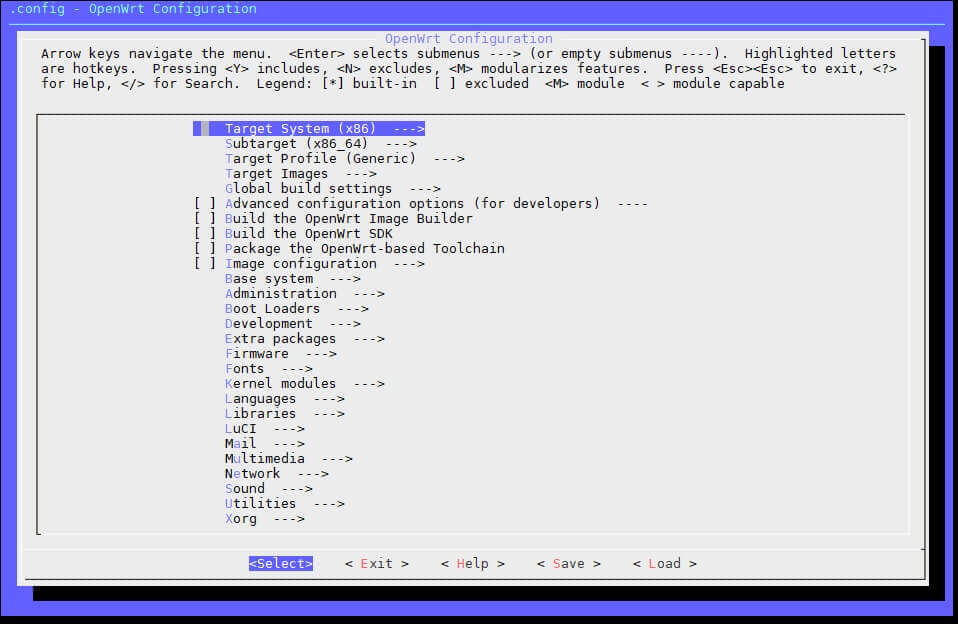
进入Target System和Subtarget勾选你需要编译的平台,默认的是X86,并且是64位的,所以你需要选择自助选择。
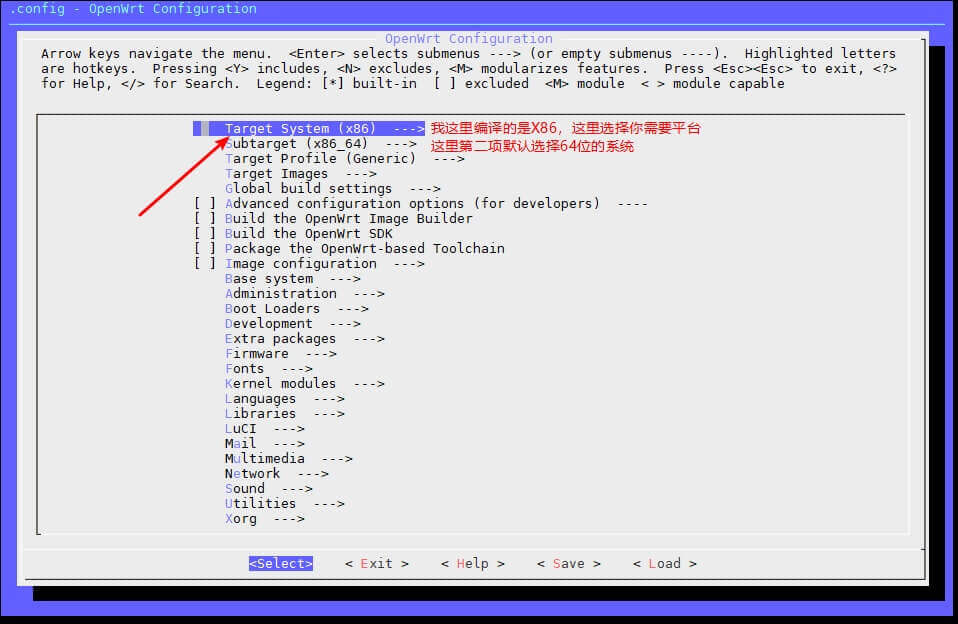
进入 Target Images 勾选你需要的固件格式等,img、vmdk等保持默认
接下来是最重要也是最核心部份,选择编译的插件。进入LuCI–>Applications内选中你需要的插件。
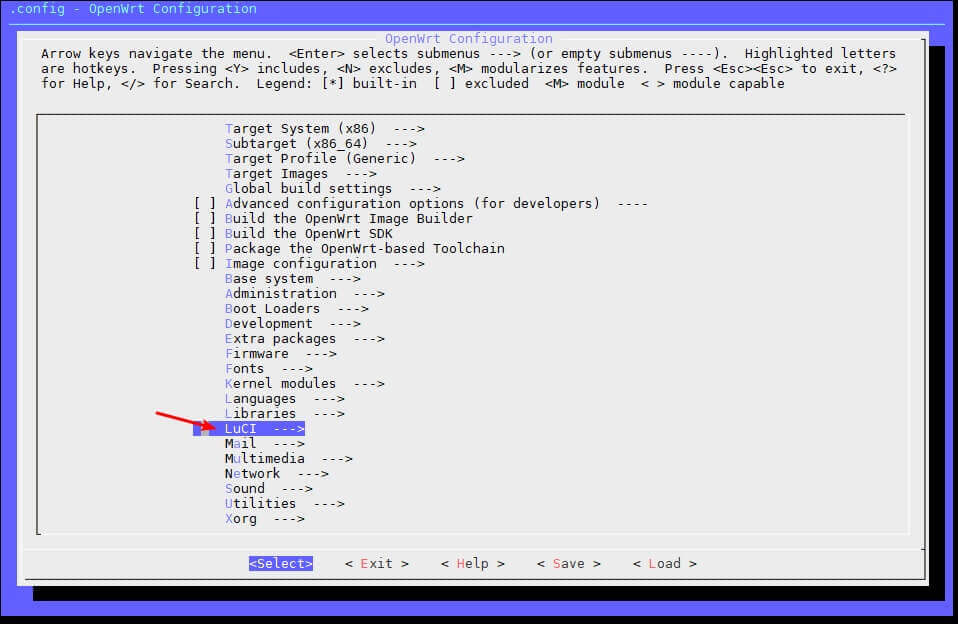
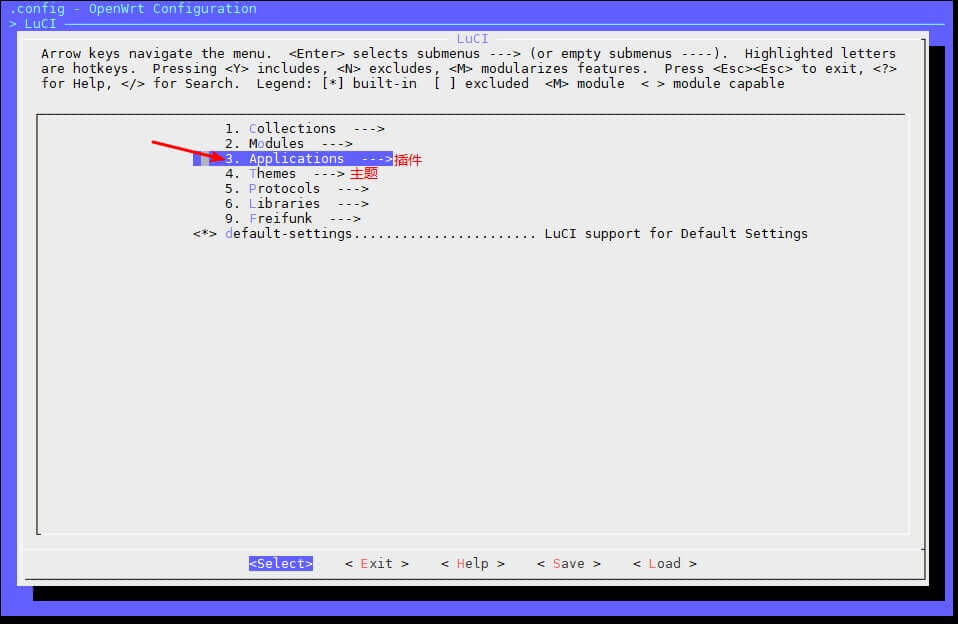
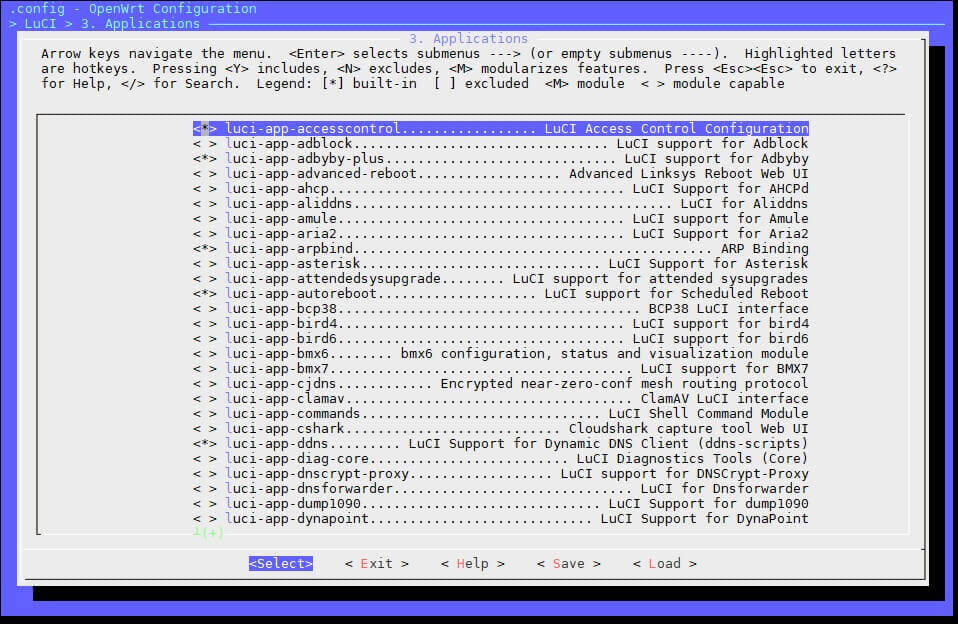
这里按Y勾选,N取消勾选,M编译而不安装。连按两次Esc键返回上一界面。( ‘*’ 代表编入固件,‘M’ 表示编译成模块或者IPK包, ‘空’不编译 )。
关于 Applications 添加插件应用说明,请看这一篇文章:OpenWrt 编译 LuCI -> Applications 添加插件应用说明【2019.09.22】。
勾选完需要的插件后就可以退回第一个界面按Y保存退出,保存按默认的文件名称(.config)保存即可,不需要修改。编译会根据.config的内容编译,想要恢复到初始配置删掉.config文件即可。
最后选好你要的路由,输入: make -j1 V=s
注意:-j1 后面是线程数。第一次编译推荐用单线程,国内请尽量全局科学上网。
即可开始编译你要的固件了。首次编译大概需要两三个小时,之后基本上只需要十多分钟既可。编译过程中不要断开SSH。若断开,请清除整个lede 文件夹重新开始。
编译完成后,前往:/home/lede/bin/targets/x86/64这个目录获取编译成功的固件。
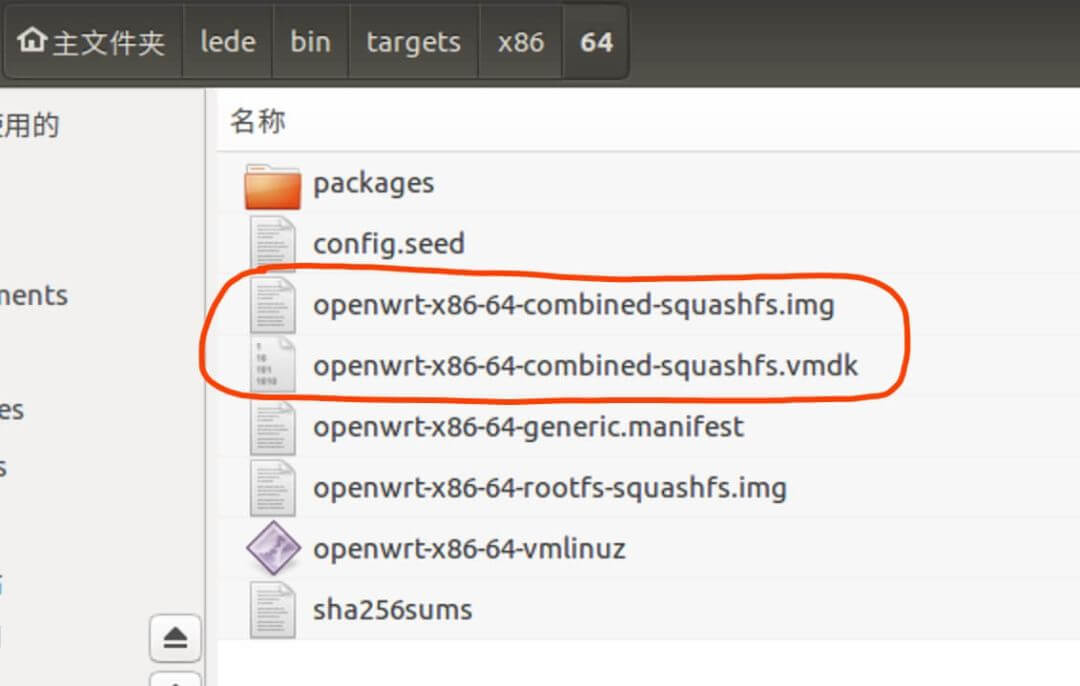
编外:给openwrt固件添加Passwall插件的方法
有人喜欢Lienol的Passwall的插件,那以下是给openwrt固件添加Passwall插件的方法。
1、克隆lean的源代码到本地;
git clone https://github.com/coolsnowwolf/lede
2、然后 cd lede 进入目录;
3、添加 src-git lienol https://github.com/Lienol/openwrt-package 到 OpenWRT源码根目录feeds.conf.default文件。feeds.conf.default 文件在lede根目录中,使用文本编辑器打开既可。
4、执行下面的命令
./scripts/feeds clean ./scripts/feeds update -a rm -rf feeds/lienol/lienol/ipt2socks rm -rf feeds/lienol/lienol/shadowsocksr-libev rm -rf feeds/lienol/lienol/pdnsd-alt rm -rf feeds/lienol/package/verysync rm -rf feeds/lienol/lienol/luci-app-verysync rm -rf package/lean/kcptun rm -rf package/lean/trojan rm -rf package/lean/v2ray rm -rf package/lean/luci-app-kodexplorer rm -rf package/lean/luci-app-pppoe-relay rm -rf package/lean/luci-app-pptp-server rm -rf package/lean/luci-app-v2ray-server ./scripts/feeds install -a
然后make menuconfig 进入编译菜单。
最后按以上教程选择所需的插件后。退出编译菜单运行命令:make -j1 V=s 进行编译。#n=线程数+1,例如4线程的I5填-j5,开始编译
给openwrt固件添加Passwall插件的方法结束,建议plus+与passwall二选一吧,如果选择passwall的话,那建议把plus+以下的其它组件都取消掉。
四、再次编译
完成首次编译 再编译可大大缩短时间,只输入以下代码,十几分钟的事情。
OpenWrt编译方式: cd lede #进入LEDE目录 git pull #同步更新大雕源码 ./scripts/feeds update -a && ./scripts/feeds install -a #更新FEEDS rm -rf ./tmp && rm -rf .config #清除编译配置和缓存 make menuconfig #进入编译配置菜单 make -j1 V=s #n=线程数+1,例如4线程的I5填-j5,开始编译
以上代码一行一行操作。
注意:编译丰富插件时,建议修改下面两项默认大小,留足插件空间。( x86/64 )!!!
Target Images —> (16) Kernel partition size (in MB) #默认是 (16) 建议修改 (256)
Target Images —> (160) Root filesystem partition size (in MB) #默认是 (160) 建议修改 (512)
五、刷写 OpenWrt 软件由固件方法
如何把固件刷到软路由上面,建议使用以下两个方案。
1. DiskImage直接刷写(最直接方便)
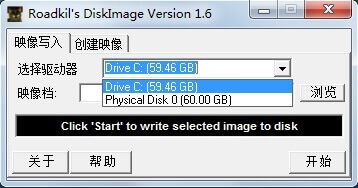
刷写方法:制作一个PE盘,把DiskImage和LEDE固件拷贝到PE盘,插到路由上,启动PE,然后和方法一差不多,打开DiskImage,选择软路由上的那块硬盘,选 OpenWrt.img,点开始,等进度条结束,然后关机,拔掉U盘,再开机就可以了
2. 用physdiskwrite刷写
刷写方法:制作一个PE盘,把physdiskwrite和LEDE固件拷贝到PE盘(同一个目录下,建议放在根目录,就是打开U盘就能看到的那个目录),插到路由上,启动PE,然后查看下存放固件的盘符(这里举例为U:盘),打开cmd(不懂的就按Win建+r键,输入cmd回车,Win键就是键盘左下方是Windows图标的那个按键)
输入U: (回车确定,切换到U盘的目录) 输入physdiskwrite -u OpenWrt.img(回车确定)
然后会显示目前检测到的硬盘,输入0或者1选择要刷写到哪个盘(看容量,选择硬盘的那个编号),按Y确定,之后等待刷写结束就可以了,然后关机,拔掉U盘,再开机就可以了.
常用插件列表
一般来说只要选对你的机器型号其他按默认就行了,有特殊需要可以勾选需要的插件即可
luci-app-accesscontrol 上网时间控制
luci-app-adbyby-plus 广告屏蔽大师Plus +
luci-app-amule 电驴下载–我一般精简掉
luci-app-aria2 Aria2下载–我一般精简掉
luci-app-arpbind IP/MAC绑定
luci-app-ddns 动态域名解析
luci-app-flowoffload Turbo ACC FLOW转发加速
luci-app-frpc 内网穿透 Frp–我一般精简掉,因为我的是公网IP
luci-app-hd-idle 硬盘休眠
luci-app-ipsec-vpnd IPSec服务端
luci-app-mwan3 MWAN负载均衡
luci-app-nlbwmon 网络带宽监视器
luci-app-openvpn OpenVPN客户端
luci-app-openvpn-server OpenVPN服务端
luci-app-pptp-server PPTP服务端
luci-app-ramfree 释放内存
luci-app-samba 网络共享(samba)
luci-app-sfe Turbo ACC网络加速(开启Fast Path转发加速)
luci-app-sqm 流量智能队列管理(QOS)
luci-app-ssr-plus 介绍神秘代码:echo 0xDEADBEEF > /etc/config/google_fu_mode
luci-app-transmission BT下载–我一般精简掉
luci-app-upnp 通用即插即用UPnP(端口自动转发)
luci-app-usb-printer USB 打印服务器–我一般精简掉
luci-app-vlmcsd KMS服务器(WIN激活工具)–我一般精简掉
luci-app-vsftpd FTP服务器–我一般精简掉
luci-app-webadmin Web管理
luci-app-wireguard VPN服务器 WireGuard状态
luci-app-wol 网络唤醒
luci-app-wrtbwmon 实时流量监测支持 iPv6:
Extra packages —> ipv6helper (选定这个后下面几项自动选择了)
Network —> odhcp6c
Network —> odhcpd-ipv6only
LuCI —> Protocols —> luci-proto-ipv6
LuCI —> Protocols —> luci-proto-ppp
未经允许不得转载:主机格调 » Lean 大神 OpenWRT 固件精简版编译教程
 主机格调
主机格调